En este tutorial vamos a explicar como configurar el router a través de la web de configuración. Si tienes otro modelo, te recomendamos que accedas a nuestro Foro ADSL donde podrás preguntar todas tus dudas. Finalizada la actualización accederemos al router mediante un navegador web para establecer los valores del VCI, VPI, direcciones IP y gateway o puerta de enlace asignadas por el ISP.
Abrimos un navegador, (Explorer, Netscape, Opera, o el que tengamos), en la barra de dirección escribimos la dirección IP que anteriormente hemos asignado al router, … que era esta: 192.168.10.2 es decir,… ponemos http://192.168.10.2
A través del navegador entramos en la configuración del router via HTTP y nos sale esta pantalla:
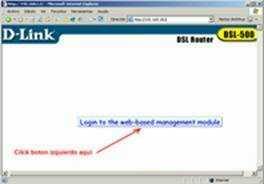
Pulsamos BOTON iazquierdo, en la barra azul donde pone: Login to the web-based management module como se ve claramente. Nos sale la siguiente pantalla para poner el nombre de Usuario y la Contraseña:
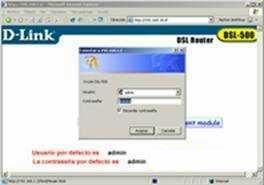
- Usuario por defecto es: admin
- Contraseña por defecto es: admin
Entramos en la pantalla de configuración, ésta:
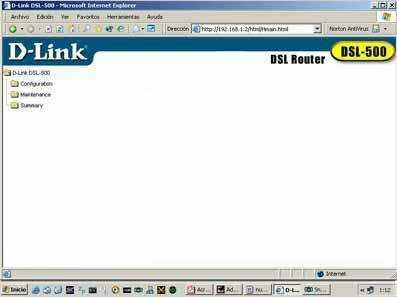
En ésta pantalla elegimos la carpeta Configuration. Nos sale ésta otra pantalla,…

y elegimos Conection profile. Elegimos el número 1 para poner nombre a la conexión,.. se nos abrirá la siguiente ventana, ésta:

En Profile Name ponemos el nombre de nuestro proveedor de ADSL u otro cualquiera.
- En VPI ponemos 8
- En VCI ponemos 32
- En Conection Type elegimos del menú despleglable Router with IPoA
Pulsamos en OK para ACEPTAR. Nos sale esta pantalla para salvar los cambios y reiniciar la configuración.
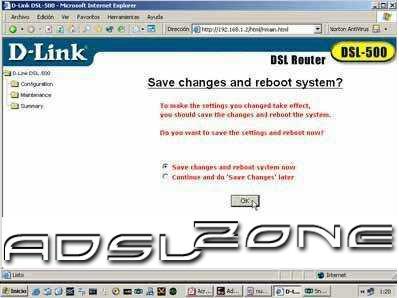
Pulsamos en OK para salvar los datos. Esperamos a que se salven los cambios y ahora volvemos de nuevo a la pantalla donde ponemos el Ususario y Contraseña
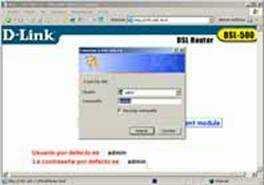
Ponemos las mismas puesto que no han cambiado:
- Usuario por defecto es: admin
- Contraseña por defecto es: admin
Se abre la pantalla anterior a salvar los cambios para completar la configuración de Router with IPoA:
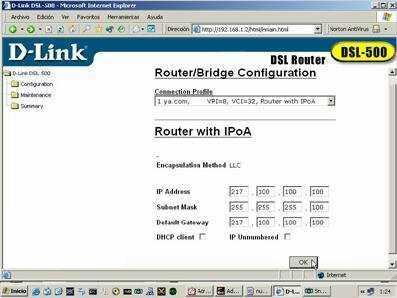
- En Encapsulation Method lo dejamos como está es decir en LLC
- En IP Adress ponemos la Ip facilitada por el proveedor de ADSL.
- En Subnet Mask ponemos la Máscara de Red facilitada por el proveedor de ADSL.
- En Default Gateway ponemos la Puerta de Enalace facilitada por el proveedor de ADSL.
- DHCP client debe estar DESHABILITADO es decir, sin marcar.
- IP Unnumbered debe estar DESHABILITADO es decir sin marcar, para meter las direcciones IP Adress, Subnet Mask y Default Gateway.
Nota:
No olvidar que será necesario establecer la dirección IP de red del router como puerta de enlace predeterminada en todas las estaciones que vayan a tener acceso a internet mediante el router D-Link DSL-500 ADSL.
Aceptamos pulsando en OK
Veremos la siguiente pantalla, que nos pide confirmación para salvar los cambios.
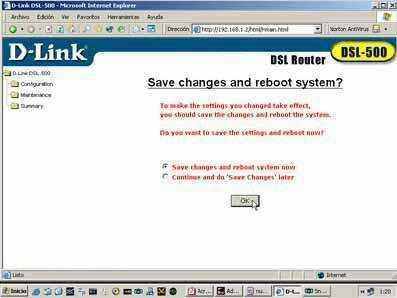 Aceptamos pulsando OK
Aceptamos pulsando OK
Esperamos a que se SALVEN los cambios y veremos de nuevo la primera pantalla de todas es decir la de entrada, ésta:
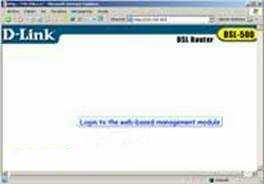 Bueno pues ya hemos terminado de configurar el router D-LINK DSL 500 ADSL
Bueno pues ya hemos terminado de configurar el router D-LINK DSL 500 ADSL
Para comprobar que todo ha ido bien, desde esta misma pantalla y sin cerrar el EXPLORADOR o cerrándolo y abriendo otro nuevo, (vaya tonteria si ya tenemos uno abierto), escribimos una nueva dirección, ( url ) para comprobar que podemos navegar correctamente.
En cuanto al correo Outlook Express y otros, eMule, Bittorrent, y algunos juegos como Call Of Duty Modern Warfare 3, Battlefield 3 y algunos de última «hornada» funcionan sin problemas y sin abrir puertos específicos, claro está. Por favor, recuerda que puedes entrar en nuestros foros de ayuda.
